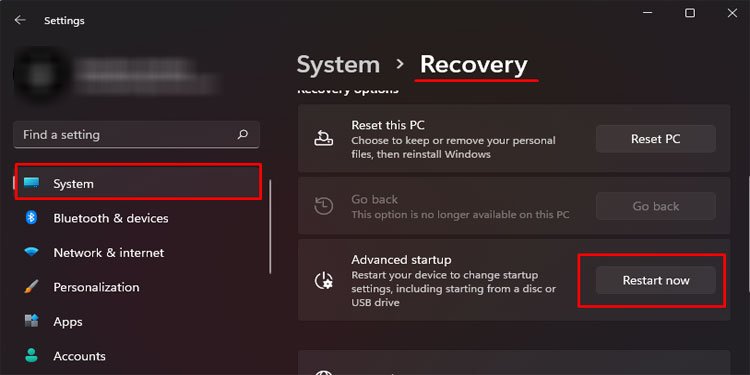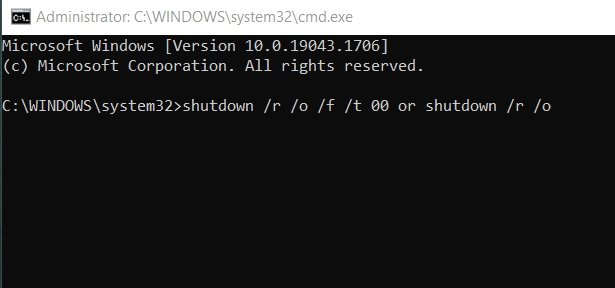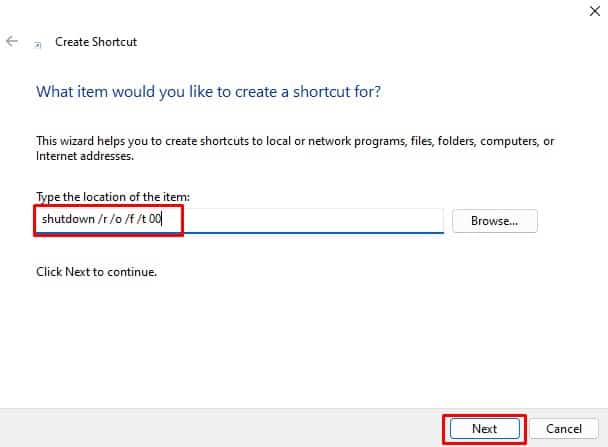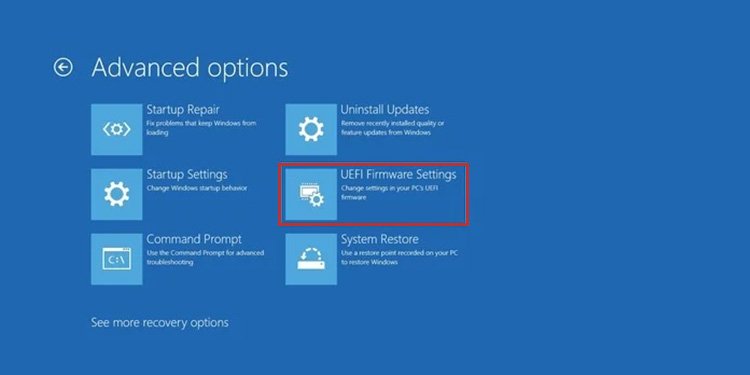El BIOS contiene información crucial sobre todos los dispositivos de hardware conectados a su placa base. Además de esto, almacena y también puede cambiar el estado de configuración de su hardware. Controlar/supervisar su hardware son solo algunas de las funciones que puede realizar con el BIOS.

Sin embargo, una función principal del BIOS sería cargar el sistema operativo en la memoria principal. Por lo tanto, si enfrenta algún error en el que no puede iniciar la computadora, ingresar al BIOS y ajustar la configuración correcta podría solucionar el problema que enfrenta.
Este artículo le brinda algunos pasos simples para ingresar al BIOS en Windows 11.
¿Qué hace el BIOS?
BIOS, o el sistema básico de entrada/salida, es un programa que se almacena en la memoria de acceso aleatorio programable eléctricamente (EPROM). Los dispositivos de hardware usan el estado de configuración almacenado en el BIOS para cargar.
El BIOS está integrado en su placa base en un pequeño chip. Esto se llama chip BIOS. Acceda al BIOS y tendrá todo el control disponible sobre su hardware, como la velocidad del reloj de los procesadores, la velocidad de la RAM, la velocidad del ventilador, etc.
Aquí hay algunas otras configuraciones a las que puede acceder una vez dentro del BIOS.
- Cambiar dispositivo de arranque
- Cambiar la fecha y la hora del sistema
- Leer las temperaturas del sistema
- Controlar y monitorear la velocidad del ventilador
- Información de voltaje del sistema
- Mejorar el rendimiento del hardware
¿Cómo llegar a BIOS Windows 11?
En la versión anterior de Windows, solo había una forma de ingresar al BIOS. Y eso es presionando la tecla de acceso al BIOS. Sin embargo, en la última versión de Windows, puede ingresar al BIOS de varias maneras.
Uso de la clave BIOS

Dependiendo de las diferentes placas base, la tecla BIOS puede ser cualquiera de las teclas de función o la tecla Eliminar. Si no conoce la clave para ingresar al BIOS, busque en Internet la clave del BIOS para su computadora portátil o computadora.
Todo lo que necesita hacer es encender la computadora y presionar repetidamente la tecla BIOS para acceder al BIOS. Este método funcionará en cualquier versión de Windows.
A continuación, mencionamos la clave BIOS para diferentes fabricantes de placas base para PC y portátiles.
- HP: F10
- Lenovo: F2, F1 o Intro + F1
- Acer: F2 o Eliminar
- ASUS: F9, F10. o Eliminar
- Dell: F2 o F12
- MSI/Gigabyte/Zotac/BIOStar/EVGA: Eliminar
Inicio avanzado
Para Windows 10 y 11, también puede abrir Inicio avanzado para acceder a UEFI (Interfaz de firmware extensible unificada). Tanto UEFI como BIOS son similares. Ambos comienzan antes de cargar el sistema operativo. La mayoría de las computadoras y portátiles modernas solo tienen UEFI en lugar de BIOS.
En algunas computadoras portátiles, primero debe acceder a la configuración de UEFI antes de acceder al BIOS.
Desde la configuración de Windows
Siga los pasos que se mencionan a continuación para iniciar el Inicio avanzado.
- Presione la tecla Windows + I para abrir Configuración
- Vaya a Sistema > Recuperación (Actualización y seguridad > Recuperación para Windows 10)
- En Inicio avanzado, haga clic en Reiniciar ahora.
Desde el símbolo del sistema
A continuación se muestran los pasos para iniciar el inicio avanzado mediante el símbolo del sistema.
- Presione la tecla Windows + R para abrir Ejecutar.
- Escriba cmd y presione Entrar.
- Ahora, escriba el siguiente comando y presione Entrar para iniciar en Inicio avanzado.
Shutdown /r /o /f /t 00 or shutdown /r /o
Desde acceso directo
También puede acceder al inicio avanzado mediante un acceso directo.
- Haga clic derecho en el escritorio y haga clic en Nuevo.
- Seleccione Acceso directo.
- En Tipo, la ubicación del elemento, pegue el siguiente código y haga clic en Siguiente
Shutdown /r /o /f /t 00 - Haga clic en Finalizar.
- Haga doble clic en el archivo de acceso directo que creó para reiniciar la PC en Inicio avanzado.
Alternativamente, también puede presionar la tecla Shift cuando hace clic en el botón de reinicio en el menú de inicio para iniciar directamente en el inicio avanzado.
Una vez que esté en el menú de inicio Avanzado, siga los pasos que se mencionan a continuación para ejecutar UEFI
- Haga clic en Solucionar problemas
- Seleccionar opciones avanzadas
- Seleccione la configuración del firmware UEFI
- Haga clic en Reiniciar para iniciar en UEFI (BIOS)
Preguntas relacionadas
¿Cómo restablezco el BIOS?
Restablecer el BIOS es una tarea simple si conoce los entresijos del BIOS. Puede encontrar fácilmente la opción para restablecer el BIOS una vez que esté dentro del mismo BIOS.
Si tiene problemas para restablecer el BIOS, tenemos un artículo detallado que explica las soluciones exactas.
¿Necesito actualizar mi BIOS para actualizar a Windows 11?
La mayoría de las placas base lanzadas recientemente ya están equipadas con un BIOS compatible con Windows 11. Si su placa base es compatible con Windows 10, lo más probable es que sea compatible con Windows 11 siempre que la placa tenga TPM 2.0.
Si la placa no está integrada con TPM 2.0, intente actualizar el BIOS para ver si actualiza el módulo TPM.
¿BIOS y CMOS son lo mismo?
BIOS y CMOS no son lo mismo. Sin embargo, trabajan codo con codo. El BIOS inicia una computadora una vez que se enciende. Además de esto, también contiene configuraciones de hardware como la velocidad de RAM, la velocidad del reloj de la CPU y la velocidad del ventilador.
CMOS, por otro lado, mantiene las configuraciones del BIOS una vez que el sistema está completamente apagado.